يمكنك مسح السبورات البيضاء أو بطاقات العمل أو المستندات أو الصور ضوئيا باستخدام تطبيق OneDrive وحفظها تلقائيا في OneDrive لاستخدامها لاحقا.

-
في تطبيق OneDrive ، اضغط على فحص

-
حدد إعداد الفلاش المناسب (تشغيل أو إيقاف أو تشغيل تلقائي أو وضع المصباح) بالنقر فوق أيقونة Flash في الزاوية العلوية اليسرى.
-
حدد إما لوحة معلومات أو مستند أو بطاقه عمل أو صورة ثم اضغط على أيقونة الدائرة البيضاء لإجراء مسح ضوئي للعنصر.
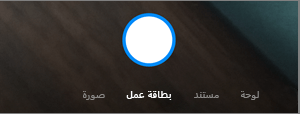
تلميحات:
-
في Android 6.5 أو أعلى، لديك خيار الفحص متعدد الصفحات، مما يساعدك على دمج عمليات فحص متعددة في ملف PDF واحد. لاستخدام هذا الخيار، اضغط على إضافة، ثم امسح المستند التالي ضوئيا.
-
يبلغ الحد الأقصى لعدد الصفحات/الصور التي يمكن فحصها بشكل متعدد 10 صفحات.
-
-
بمجرد مسح العنصر ضوئياً، يمكنك اقتصاصه أو تدويره أو تعديل عامل التصفية الذي حددته مسبقاً (لوحة المعلومات أو المستند أو بطاقة العمل أو صورة). (إذا لم تعجبك الصورة، فاضغط على أيقونة X في أعلى اليمين لحذف عملية المسح والمحاولة مرة أخرى.)
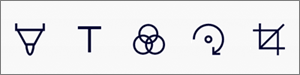
-
بمجرد الانتهاء من تحرير العنصر، انقر فوق تم، أدخل اسمًا للملف، ثم اضغط على حفظ.
تلميح: يتم حفظ الملفات تلقائيا كملفات بتنسيق PDF.
هل تحتاج إلى مزيد من المساعدة؟
|
|
الاتصال بالدعم
للاتصال بالدعم التقني، انتقل إلى الاتصال بدعم Microsoft، وأدخل مشكلتك، وحدد الحصول على التعليمات. إذا كنت لا تزال بحاجة إلى مساعدة، فهز جهازك المحمول وحدد الإبلاغ عن مشكلة. |











